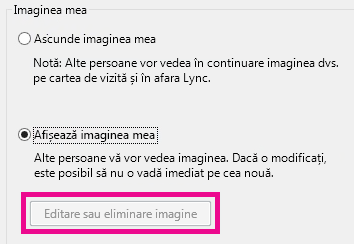Acest subiect descrie fereastra de opțiuni Imaginea mea, unde vă dați seama Lync ce fotografie, dacă există, doriți să afișați cu informațiile dvs. de contact.
Afișarea imaginii mele
În majoritatea timpului, această setare va fi activată implicit. Dacă sunteți mulțumit de imaginea curentă, nu trebuie să faceți modificări pentru setările acestei ferestre.
Ascunderea imaginii mele
Vă puteți ascunde imaginea de alți utilizatori Lync. Persoanele de contact vor vedea o reprezentare necompletată în locul imaginii.
-
Pentru a ascunde imaginea dvs., faceți clic pe Pentru a ascunde imaginea dvs., faceți clic pe, apoi pe OK.
Selectarea Ascunde imaginea mea elimină fotografia dvs. din Lync afișare, dar este posibil ca aceasta să nu împiedice afișarea imaginii în programe din afara Lync. Pentru a elimina imaginea și din alte programe:
-
Faceți clic pe Editare sau eliminare imagine.
-
În pagina de conectare Microsoft 365 sau în fereastra SharePoint, faceți clic pe pictograma Ștergere (x) sau pe Eliminare imagine.
-
Faceți clic pe OK.
Important: Microsoft Outlook 2013 nu detectează întotdeauna că ați eliminat o imagine. Aceasta este o problemă cunoscută pe care planificăm să o rezolvăm într-o ediție viitoare. Între timp, iată cum să vă asigurați că imaginea nu va continua să se afișeze în Outlook:
-
În Outlook 2013, faceți clic pe Fișier, apoi pe Opțiuni.
-
În Opțiuni Outlook, faceți clic pe Persoane, apoi sub Stare online și fotografii, debifați caseta de selectare Afișare fotografii utilizator când sunt disponibile (necesită repornirea Outlook).
-
Închideți Outlook, apoi deschideți-l din nou.
-
Modificarea imaginii mele
Dacă politica firmei permite acest lucru, puteți schimba imaginea dvs. urmând acești pași.
Utilizarea unei imagini de pe computer sau de pe o unitate externă
-
În fereastra Opțiuni pentru Imaginea mea, faceți clic pe Editare sau eliminare imagine.
Note:
-
Dacă butonul Editare sau eliminare imagine este indisponibil (estompat),
-
-
cauza este una dintre următoarele:
-
Este selectată opțiunea Ascunde imaginea mea, aflată deasupra opțiunii Editare sau eliminare imagine. Faceți clic pe Afișează imaginea mea.
-
Nu aveți încă upgrade-ul serviciului Microsoft 365. Fără upgrade, puteți modifica imaginea Lync, dar numai din portalul Microsoft 365. Pentru a afla dacă aveți upgrade-ul, conectați-vă la portalul Office 365 și vedeți antetul. Dacă este alb și include termenii Pornire, Outlook și Site de echipă, aveți Microsoft 365 pre-upgrade. Consultați Schimbarea imaginii Lync cu un cont Office 365 pre-upgrade.
-
Dacă aveți upgrade-ul serviciului Microsoft 365 (antetul portalului Microsoft 365 este albastru și include termenii Outlook, Calendar și Persoane) și opțiunea Afișează imaginea mea este selectată, probabil că firma dvs. a dezactivat opțiunea de schimbare a imaginii. Contactați asistența tehnică de la locul de muncă pentru a verifica sau a afla mai multe.
-
-
Pe pagina de conectare Microsoft 365, tastați numele de utilizator și/sau parola Microsoft 365 după cum este necesar și faceți clic pe Conectare.
-
Faceți clic pe Răsfoire și accesați imaginea pe care doriți să o utilizați. Este posibilă orice dimensiune și rezoluție.
-
Faceți clic pe fișier, apoi pe Salvare.
Note:
-
După ce ați modificat imaginea, este posibil să mai dureze un timp până când se afișează imaginea nouă.
-
Imaginea Lync apare și în alte programe Office care afișează imagini, inclusiv în Outlook.
-